Hvordan gør man regnearket meget skjult og synligt i Excel?
Det er let for dig at skjule og skjule regneark i Excel, men nogle gange er du nødt til at skjule regnearkene, men ikke vise andre ved hjælp af den normale funktion Skjul. I dette tilfælde skjuler et regneark på højere niveau - meget skjult kan hjælpe dig med at gøre regnearkene meget skjulte og ikke let vises af andre. Men hvordan kunne du gøre regnearket meget skjult og synligt i Excel?
Gør regnearket meget skjult og synligt med Visual Basic Editor
Gør regnearket meget skjult og synligt med Kutools til Excel
 Gør regnearket meget skjult og synligt med Visual Basic Editor
Gør regnearket meget skjult og synligt med Visual Basic Editor
Excel understøtter denne Very Hidden-funktion for at hjælpe dig med at skjule regnearkene, men ikke fjerne dem på en normal måde, gør som følger:
1. Trykke Alt + F11 nøgler til at åbne Microsoft Visual Basic til applikationer vindue.
2. og klik Specifikation > Projekt Explorer, Og klik derefter på Specifikation > Vinduet Egenskaber for at vise Projekt Explorer , Vinduet Egenskaber, se skærmbilleder:
 |
 |
3. Vælg derefter det arknavn, som du vil have meget skjult for Projekt Explorer, og vælg 2-xlSheetMegetSkjult under Synlig rulleliste fra Ejendomme vindue, se skærmbillede:

Derefter er dit angivne regneark meget skjult på én gang, og andre viser ikke arket ved hjælp af Vis igen funktion af Excel. Gentag trin 3, hvis du vil gøre andre ark meget skjulte.
Bemærk: Hvis du vil vise de meget skjulte regneark, skal du bare klikke på det meget skjulte ark fra Projekt Explorer, og vælg -1-xlSheetSynligt under Synlig rulleliste fra Ejendomme vindue.
 Gør regnearket meget skjult og synligt med Kutools til Excel
Gør regnearket meget skjult og synligt med Kutools til Excel
Ovenstående metode er muligvis ikke almindelig for os at bruge, og her kan jeg tale om et praktisk værktøj- Kutools til Excel, Med Skjul / skjul projektmapper og ark funktion, kan du gøre regnearket meget skjult med et enkelt klik.
Kutools til Excel indeholder mere end 300 praktiske Excel-værktøjer. Gratis at prøve uden begrænsning på 30 dage. Få det nu.
Hvis du har installeret Kutools til Excel, skal du gøre følgende:
1. Åbn projektmappen, og klik på Kutools > Vis / skjul > Skjul / skjul projektmapper og ark, se skærmbillede:

2. I Skjul / skjul projektmapper og ark i dialogboksen, skal du vælge det ark, du vil have meget skjult, og klikke på Synlig at vælge Meget skjult fra rullelisten, se skærmbillede:

3. Og de valgte regneark bliver meget skjult med det samme, se skærmbillede:
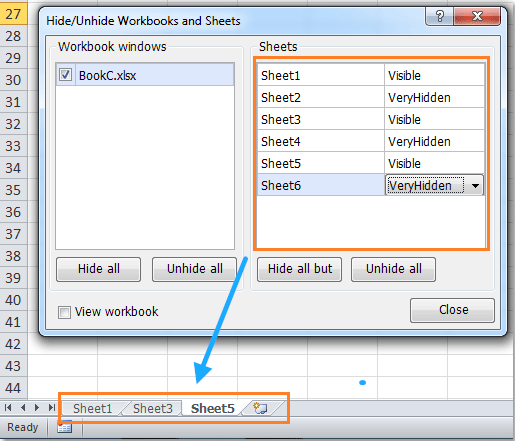
4. Når du har gjort regnearket meget skjult, skal du klikke på Luk knappen for at lukke dialogboksen.
Bemærk: Hvis du har brug for at vise de meget skjulte regneark, skal du bare vælge Synlig i Skjul / skjul projektmapper og ark dialog boks.
Klik for at vide mere om denne funktion Skjul / skjul projektmapper og ark.
Relateret artikel:
Hvordan skjuler man hurtigt Excel-projektmapper i Excel?
Bedste kontorproduktivitetsværktøjer
Overlad dine Excel-færdigheder med Kutools til Excel, og oplev effektivitet som aldrig før. Kutools til Excel tilbyder over 300 avancerede funktioner for at øge produktiviteten og spare tid. Klik her for at få den funktion, du har mest brug for...

Fanen Office bringer en grænseflade til et kontor med Office, og gør dit arbejde meget lettere
- Aktiver redigering og læsning af faner i Word, Excel, PowerPoint, Publisher, Access, Visio og Project.
- Åbn og opret flere dokumenter i nye faner i det samme vindue snarere end i nye vinduer.
- Øger din produktivitet med 50 % og reducerer hundredvis af museklik for dig hver dag!

